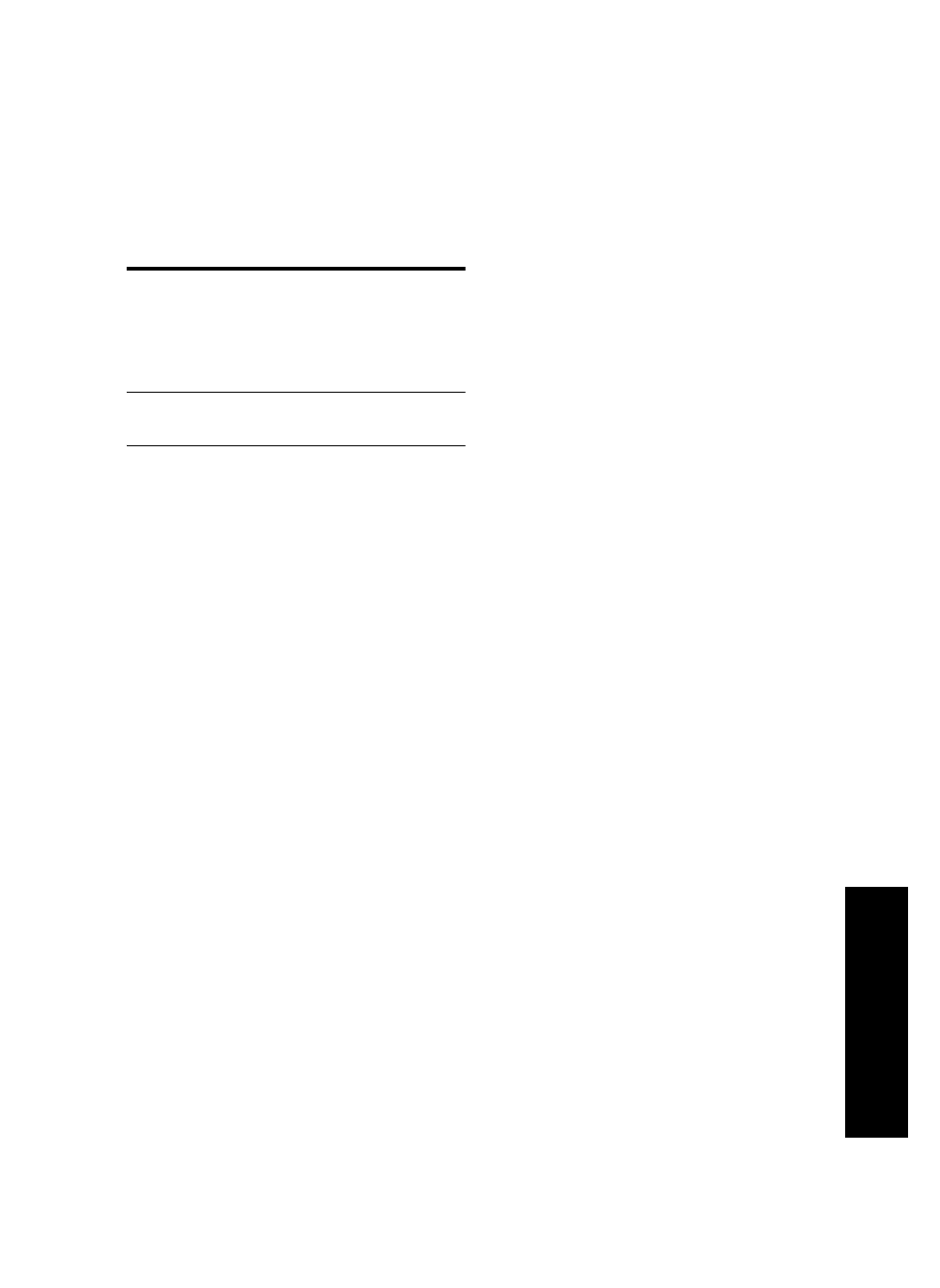
Reševanje težav z omrežjem (samo nekateri modeli)
25
Sl
ov
en
ščina
• Če uporabljate operacijski sistem Windows in
računalnik ne zazna naprave, zaženite pripomoček
za odstranjevanje (util\ccc\uninstall.bat na CD-ju
Starter CD) in z njim odstranite gonilnik naprave.
Ponovno zaženite računalnik in še enkrat namestite
gonilnik tiskalnika.
Reševanje težav z
omrežjem
(samo nekateri modeli)
OPOMBA: Ko ste popravili katero koli od naslednjih
stvari, ponovno zaženite namestitveni program.
Odpravljanje splošnih težav
omrežja
• Če ne morete namestiti programske opreme naprave
se prepričajte, da:
• so vse kabelske povezave v računalnik in
napravo trdno priključene.
• omrežje deluje, omrežno zvezdišče pa je
vklopljeno.
• so vse aplikacije, vključno s protivirusnimi
programi, programi za zaščito pred vohunsko
opremo in požarnimi zidovi zaprte ali
onemogočene za računalnike z okoljem
Windows.
• Prepričajte se, da je naprava nameščena v istem
podomrežju kot računalniki, ki bodo uporabljali
napravo.
• Če vaš namestitveni program ne more najti
naprave, natisnite stran z omrežno konfiguracijo
(glejte “Tiskanje strani z omrežno konfiguracijo“
na strani 30) in ročno vnesite naslov IP v
namestitveni program.
• Če uporabljate računalnik z okoljem Windows,
se prepričajte, da so omrežna vrata v gonilniku
naprave skladna za naslovom IP naprave:
1) Natisnite stran z omrežno konfiguracijo
naprave.
2) Na namizju Windows kliknite Start, pokažite
na Settings (Nastavitve) in nato kliknite Printers
(Tiskalniki) ali Printers and Faxes (Tiskalniki in
faksi).
Ali
Kliknite Start, Control Panel (Nadzorna plošča)
in nato dvokliknite Printers (Tiskalniki).
3) Z desno miškino tipko kliknite ikono naprave
kliknite Properties (Lastnosti) in nato kliknite
jeziček Ports(Vrata).
Ali
Z desno miškino tipko kliknite ikono naprave,
kliknite Run as administrator (Zaženi kot
skrbnik), kliknite Properties (Lastnosti),
kliknite Continue (Nadaljuj) in nato kliknite
jeziček Ports (Vrata).
4) Izberite vrata TCP/IP za napravo in nato
kliknite Configure Port (Konfiguriraj vrata).
5) Primerjajte naslov IP, naveden v pogovornem
oknu in se prepričajte, da je skladen z naslovom
IP na strani z omrežno konfiguracijo. Če sta
naslova IP različna, spremenite naslov IP v
pogovornem oknu, da bo skladen z naslovom na
strani z omrežno konfiguracijo.
6) Dvakrat kliknite OK, da se shranijo nastavitve
in nato zaprite pogovorna okna.
Težave pri priključitvi v žično
omrežje
• Če se lučka za povezavo na omrežnem konektorju
ne prižge, se prepričajte, da so vsi pogoji
“Odpravljanje težav splošnega omrežja“ izpolnjeni.
• Čeprav ni priporočeno, da napravi dodelite statični
naslov IP, boste tako morda rešili nekatere težave pri
namestitvi (kot na primer spor z osebnim požarnim
zidom). Za dodatne informacije glejte elektronski
uporabniški priročnik na CD-ju.
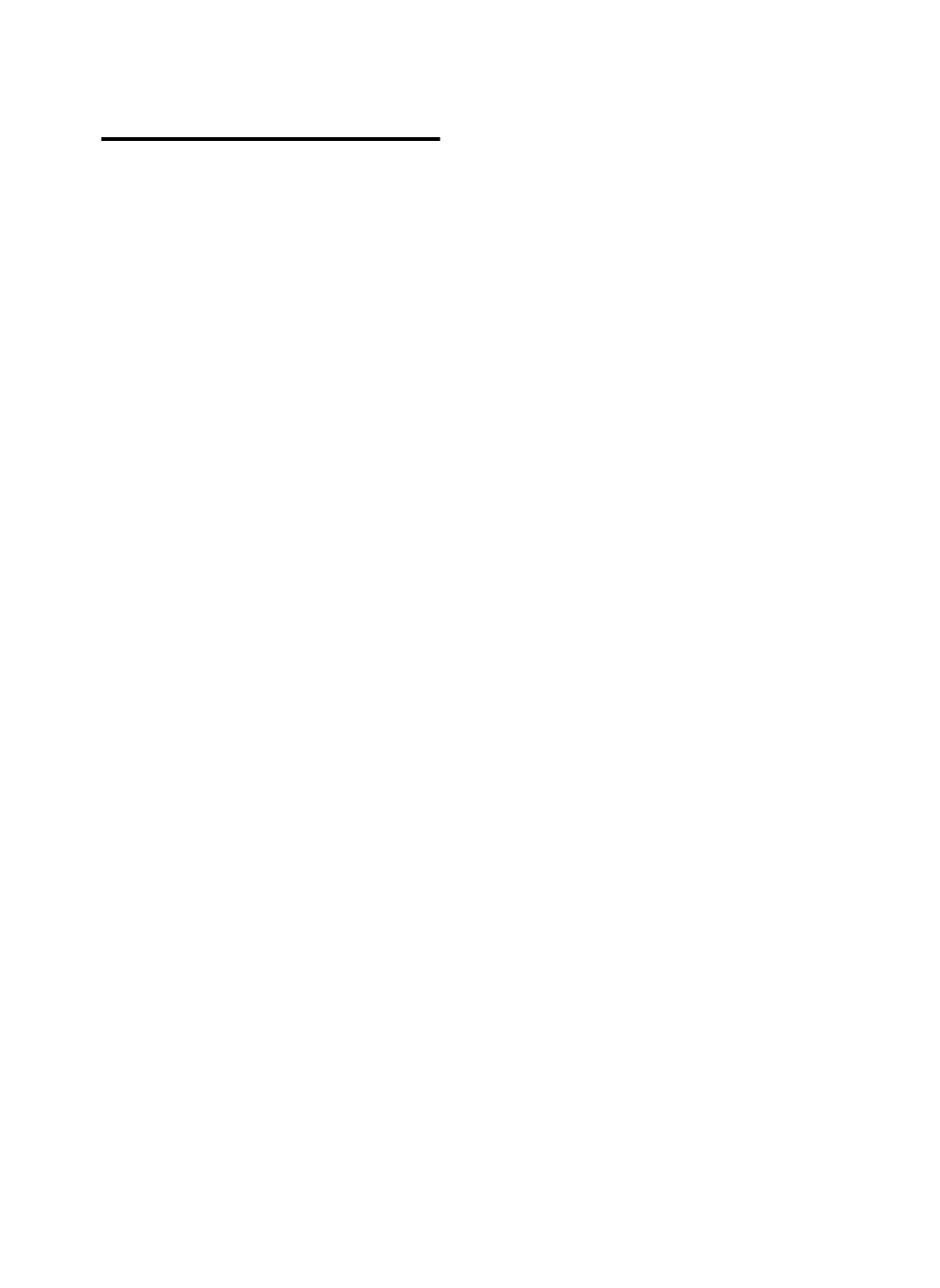
Odpravljanje težav
26